В сообществе Android существует много дискуссий о том, как использовать выемки дисплея. Для некоторых скрытие метки является более привлекательным, но другие считают, что скрытие этого тратит впустую экранную недвижимость. Ну, Essential только что предоставил другое решение, которое должно удовлетворить обе стороны.
Ранее Essential PH-1 работал с выемкой, скрывая ее в ландшафтном режиме и расширяя экран вокруг нее в портретном режиме. Однако в самой последней сборке Android 8.1 Oreo новый подход Essential идеально согласуется с одним из основополагающих принципов созданной Энди Рубином операционной системы: Choices. Теперь пользователи Essential могут решать, как использовать метку во всех приложениях или для каждого отдельного приложения.
Шаг 1. Разблокировка параметров разработчика и доступа к настройкам метки
Новая функция была впервые обнаружена Android Police. Чтобы попробовать это, вам нужно будет установить последнюю версию Android 8.1, а также разблокировать опции разработчика. Используйте ссылку ниже для простого пошагового руководства о том, как это сделать.
После разблокировки перейдите на главную страницу настроек телефона и выберите «Система», затем выберите «Параметры разработчика». На следующей странице выберите «Основные настройки надрезов» (четвертый вариант сверху), чтобы войти в меню, содержащее элементы управления надрезами дисплея.
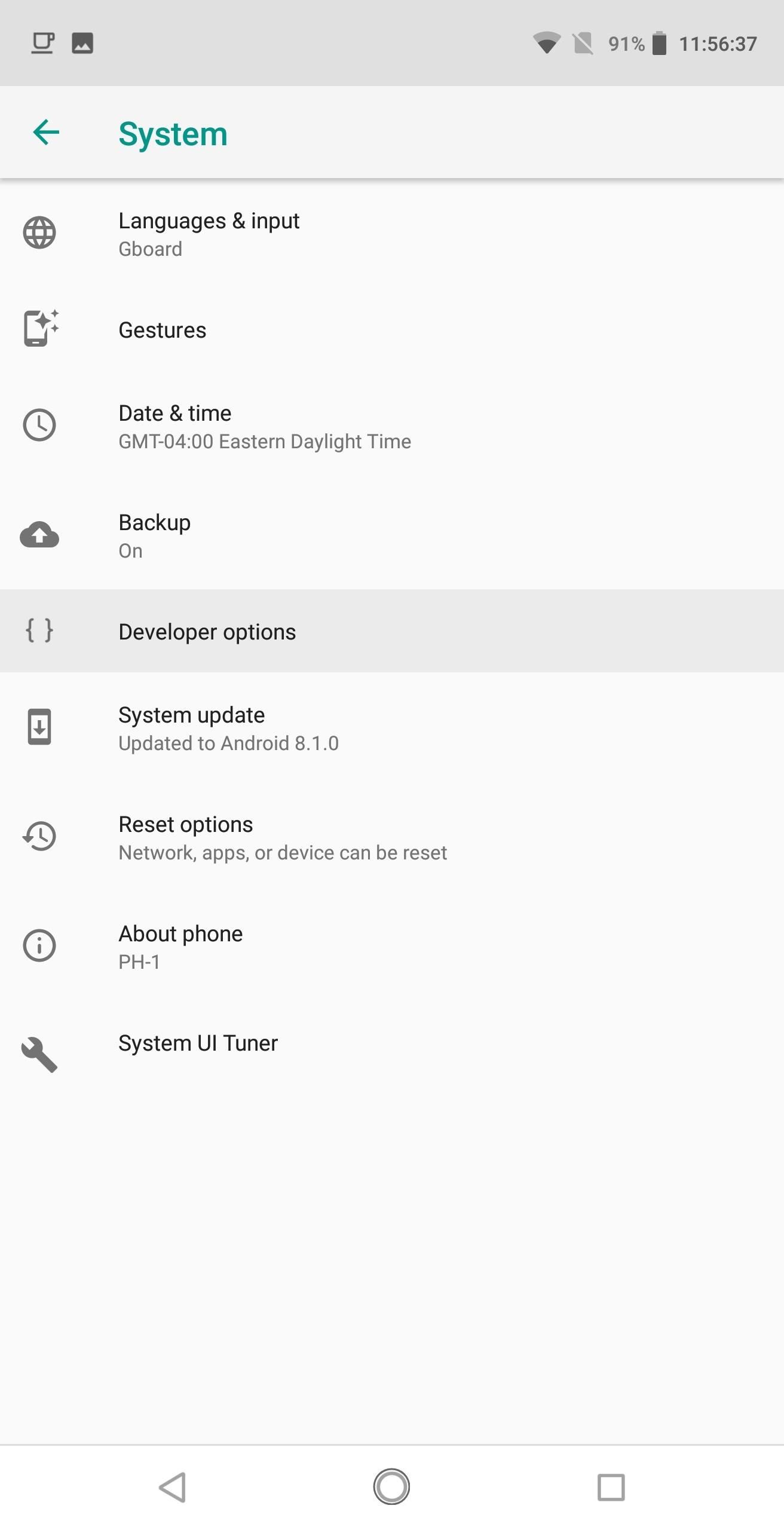
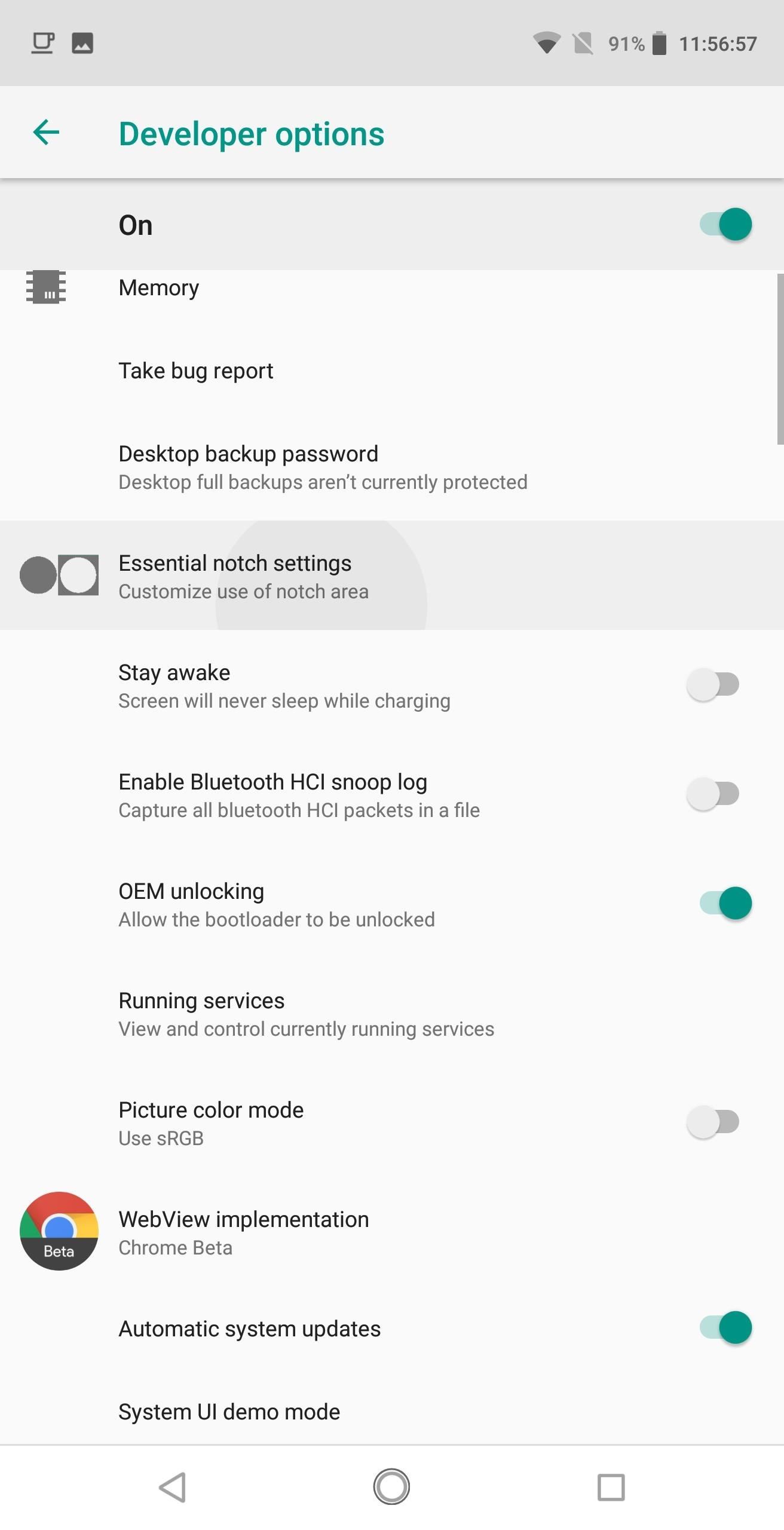
Шаг 2. Выберите, как приложения будут работать с надрезом по умолчанию
С помощью этих новых опций вы можете контролировать выемку дисплея двумя способами. Во-первых, вы можете настроить поведение по умолчанию для всех приложений, так как оно относится к метке. Во-вторых, вы можете контролировать обработку метки для каждого приложения.
Для первого выберите «Установить значение по умолчанию для всех приложений». Появится всплывающее окно, предлагающее вам три варианта: «Рекомендуемый», «Не использовать область надрезов в ландшафте» и «Всегда использовать область надрезов».
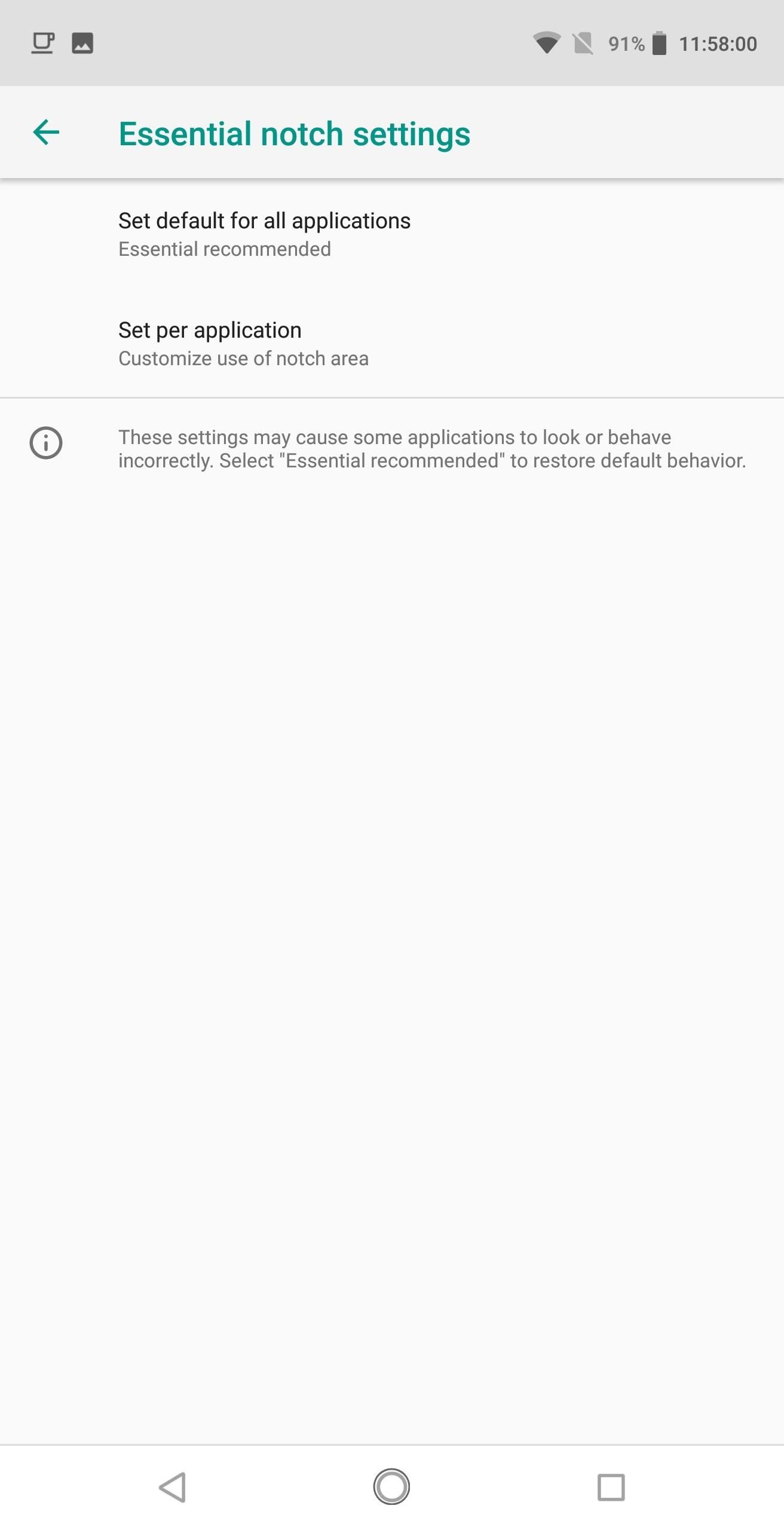
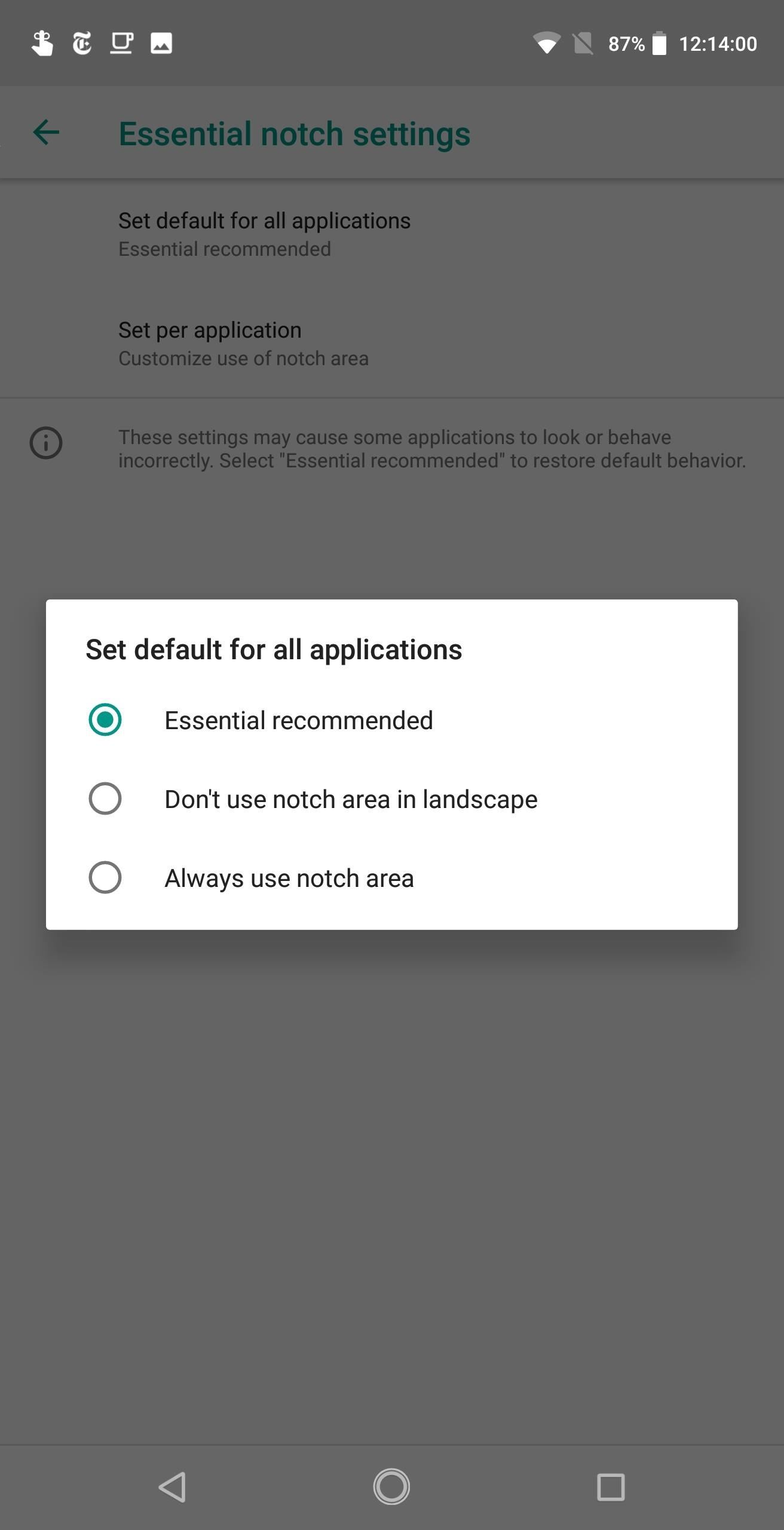
«Рекомендуемый» – это то, как обрабатывались предыдущие версии программного обеспечения. Essential уже несколько месяцев работает с разработчиками, включая поддержку надреза, поэтому использование этого параметра в некоторых случаях будет отображать содержимое над зазором в зависимости от их тестирования.
«Не использовать область надреза в альбомной ориентации» не позволит любому приложению отображать содержимое вокруг области надреза (особенно видео), включая черную полосу, чтобы скрыть надрез. Для тех, кто предпочитает симметрию над показом недвижимости, это будет вашим предпочтительным вариантом.
Для тех, кто находится на другой стороне лагеря, «Всегда использовать область метки» будет отображать контент поверх метки (аналогично iPhone X), чтобы использовать максимальное количество доступного экрана.
Шаг 3: Управление надрезом для каждого приложения
Затем выберите «Установить для приложения», затем выберите любое приложение из списка. Здесь вы можете изменить способ обработки метки отдельным приложением. Вы увидите те же параметры, которые вы видели в меню «Установить настройки по умолчанию для всех приложений», но будет один дополнительный: «Использовать глобальные настройки».
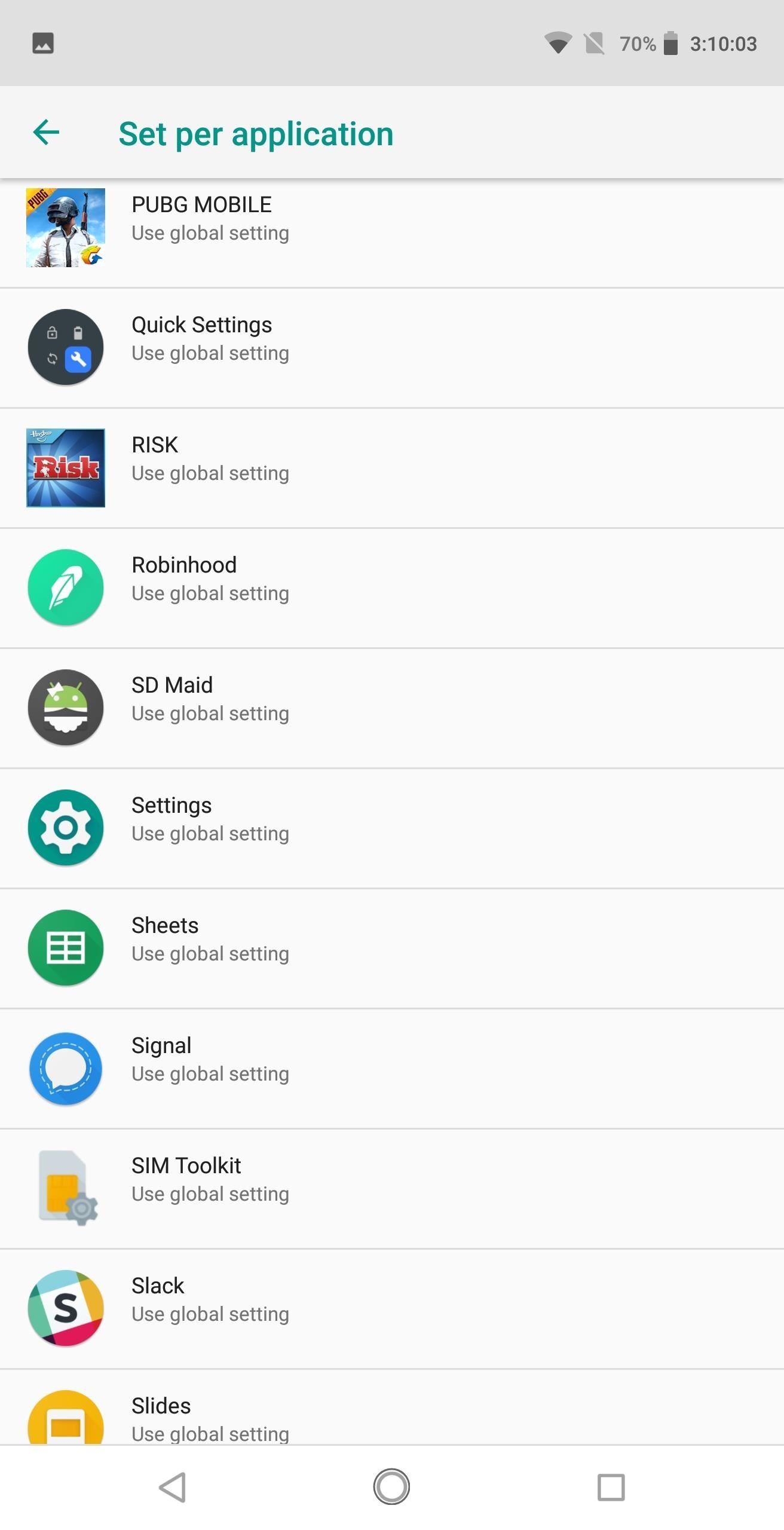
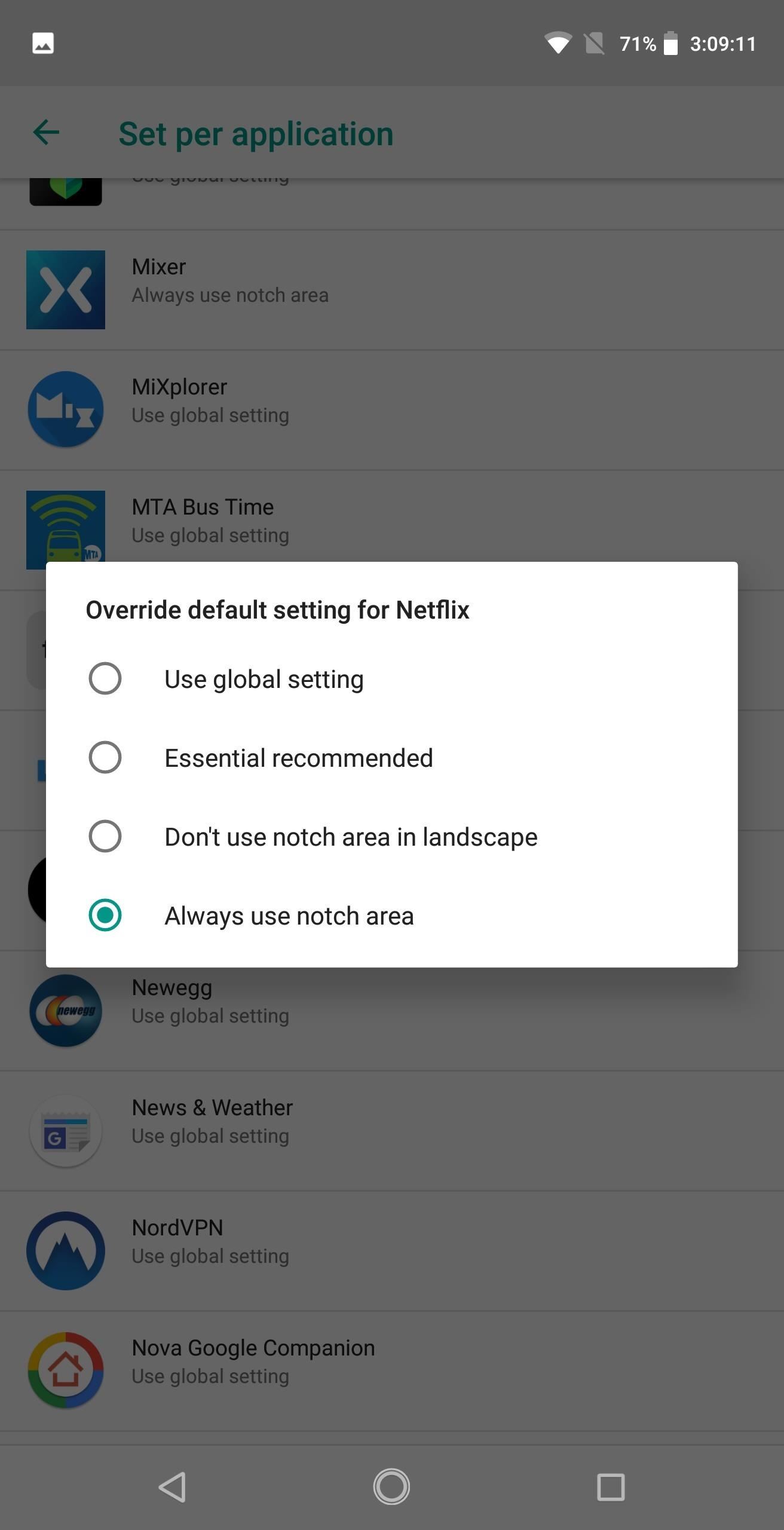
Оставив приложение в «Использовать глобальные настройки», оно будет использовать настройку, выбранную вами на шаге 2. Однако, выбрав любой из других параметров, вы можете изменить поведение этого конкретного приложения. Для большинства людей эта функция будет полезной, поскольку видео отображается в альбомной ориентации.
Шаг 4. Узнайте, как этот параметр повлияет на видеоконтент
Прежде чем переключать все свои видеоприложения на «Всегда использовать область надреза», имейте в виду, что взаимодействие между приложениями различается. Например, YouTube отобразит видео 16: 9 (соотношение сторон, используемое большинством контента на своих серверах) прямо в середине экрана. Это потому, что PH-1 имеет соотношение сторон 19:10, которое шире, чем у большинства YouTube содержание. Это похоже на то, как старые телевизионные шоу будут иметь черные полосы на новом широкоэкранном телевизоре.
Так как масштабирование недоступно в YouTube приложение на телефоне, вы не можете заполнить эту область. В зависимости от того, как вы себя чувствуете, это может быть лучше, чем «Essential рекомендуемый» вариант, который скроет метку и сместит видео больше вправо.

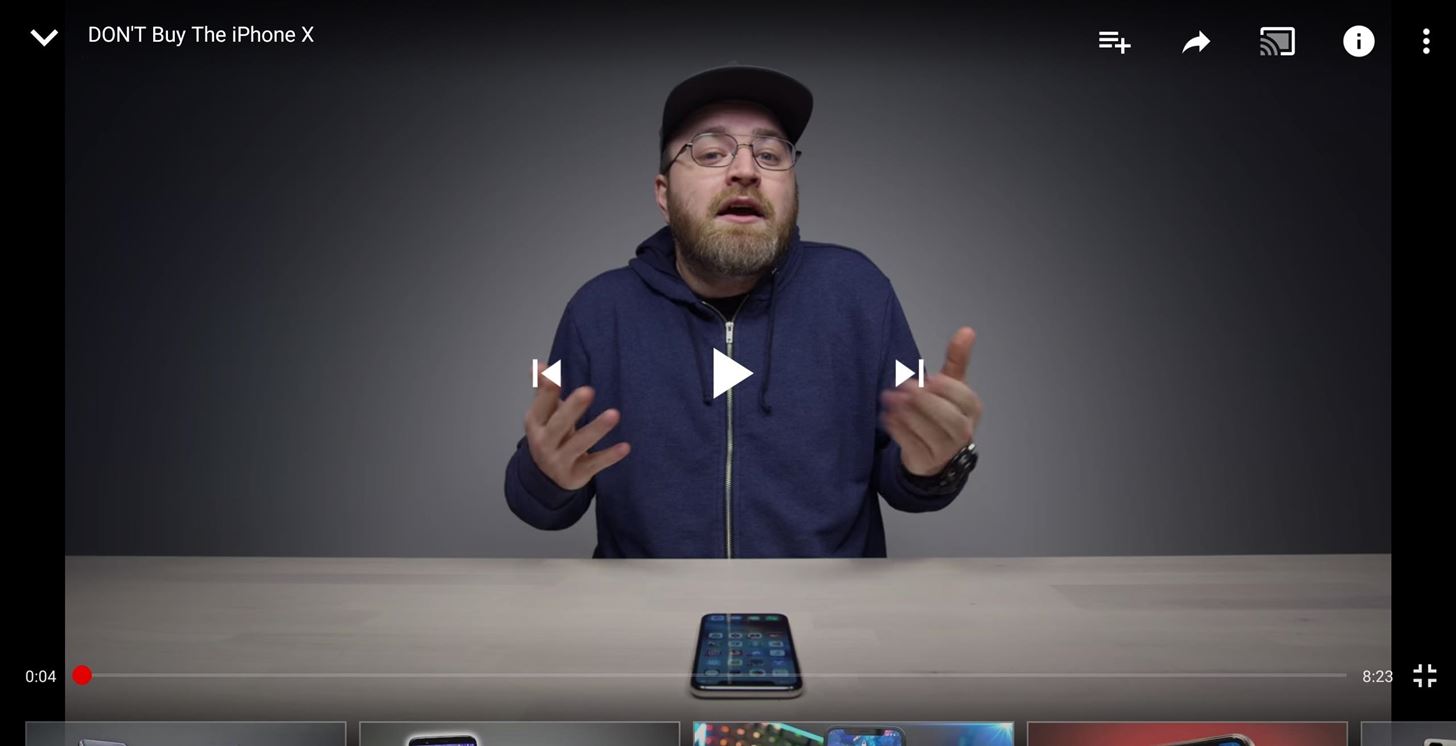
(1) «Essential рекомендуемый» скрывает выемку дисплея, оставляя больше неиспользуемой области слева. (2) При использовании «Всегда использовать область надреза» черные полосы выравниваются по центру видео.
Видео с форматным соотношением 2: 1 (или 18: 9) немного лучше, так как видео будет расширяться на всю ширину телефона, а черные полосы появляются только сверху и снизу (представьте широкоэкранное видео на HDTV). Однако небольшое количество создателей контента используют этот формат, поэтому большинство видео, которые вы смотрите онлайн, не будут выглядеть, как показано на скриншоте ниже.
Однако с приложениями для фильмов вы увидите намного больше контента, подобного этому. Голливуду нравится снимать фильмы в форматах 1,85: 1 и 2,39: 1, которые достаточно широки, чтобы заполнить всю ширину экрана вашего телефона в альбомном режиме.
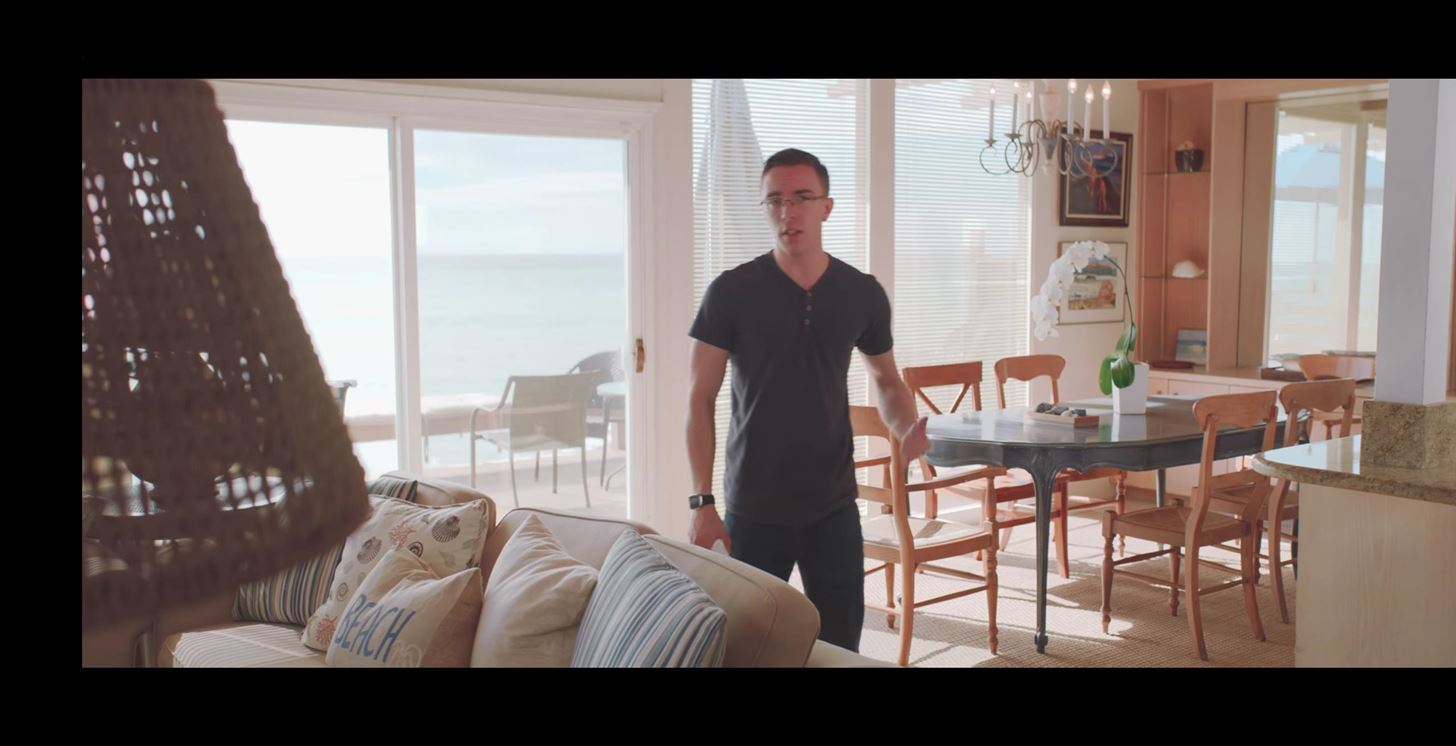
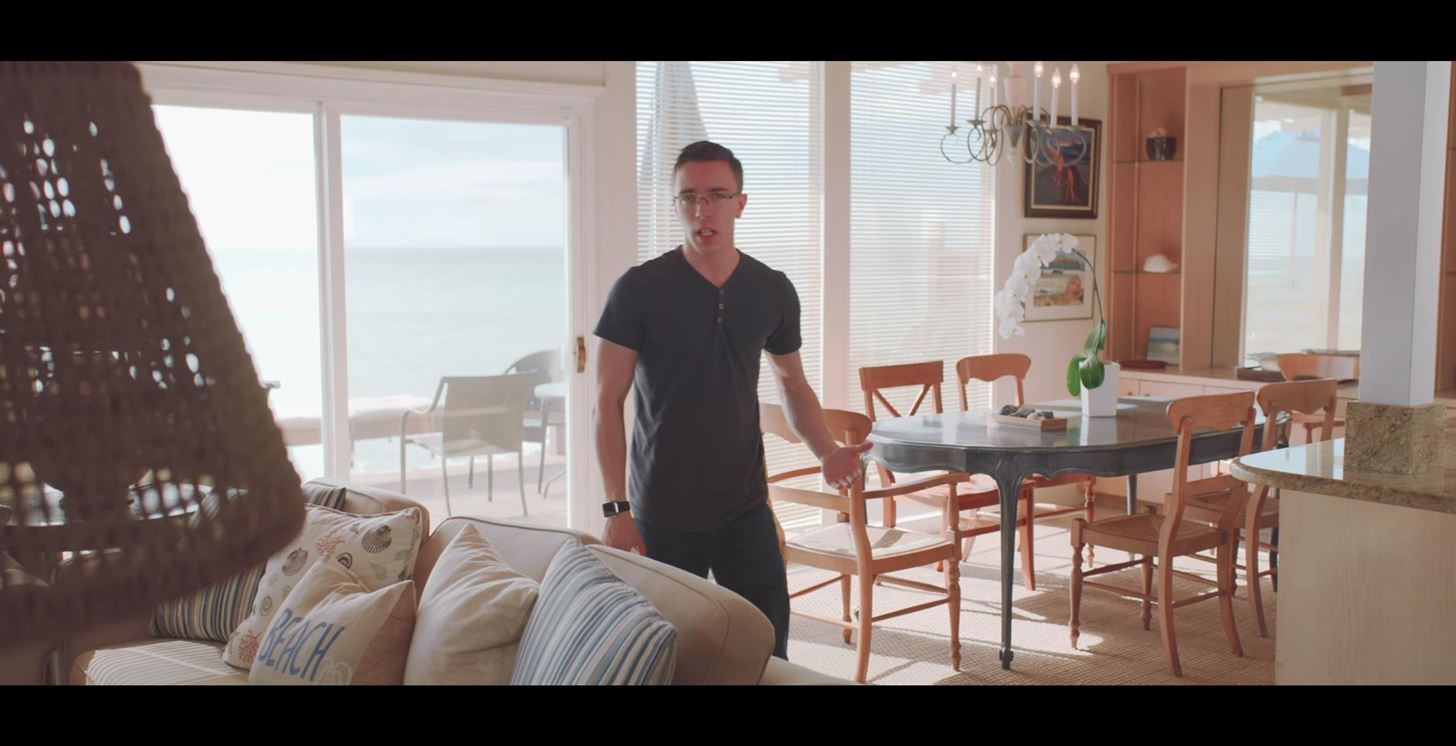
(1) «Основные рекомендуемые», (2) «Всегда используйте область надреза»
Единственный способ заполнить все Экран будет для просмотра видео в исходном соотношении Essential PH-1 19:10. Однако видео в этом соотношении даже реже, чем видео в формате 2: 1. Для тех немногих, кому повезло найти эти видео, вы можете наслаждаться полным экраном, без черных полос.
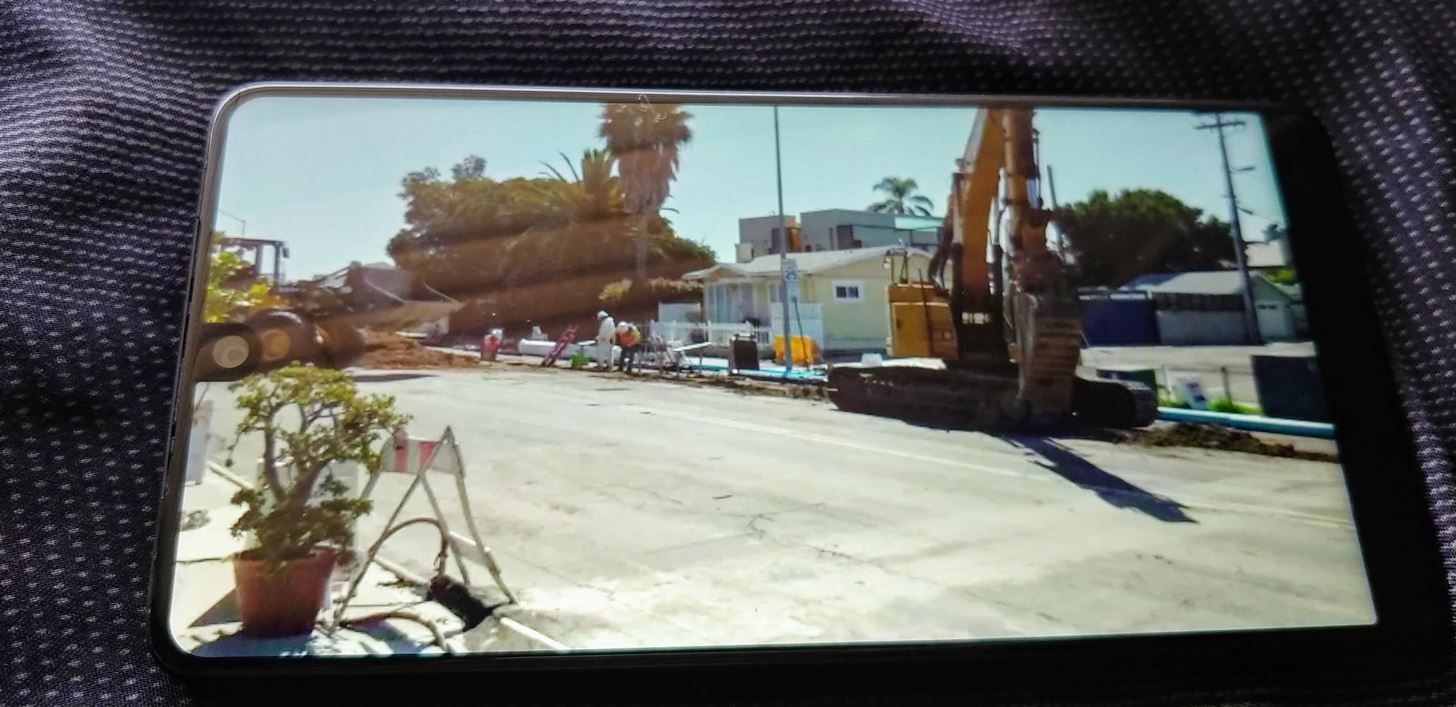
19:10 контент заполняет весь экран без черных полос. Изображение Джон Найт /
Большинство видео приложений, кажется, следуют YouTubeспособ справиться с надрезом. В нашем тестировании FIOS Mobile, Twitchи Mixer показывали свои видео так же, как и соотношение сторон 16: 9. YouTube ролики. Netflix было единственным приложением, которое мы протестировали и которое использовало видео с соотношением сторон 19:10 (фильмы 1,85: 1), позволяя использовать весь экран для потребления.
Приложения, кроме тех, которые отображают видео, будут использовать всю область метки, если включен параметр «Всегда использовать область метки». Контент будет занимать весь экран, а правая часть экрана содержит кнопки навигации.
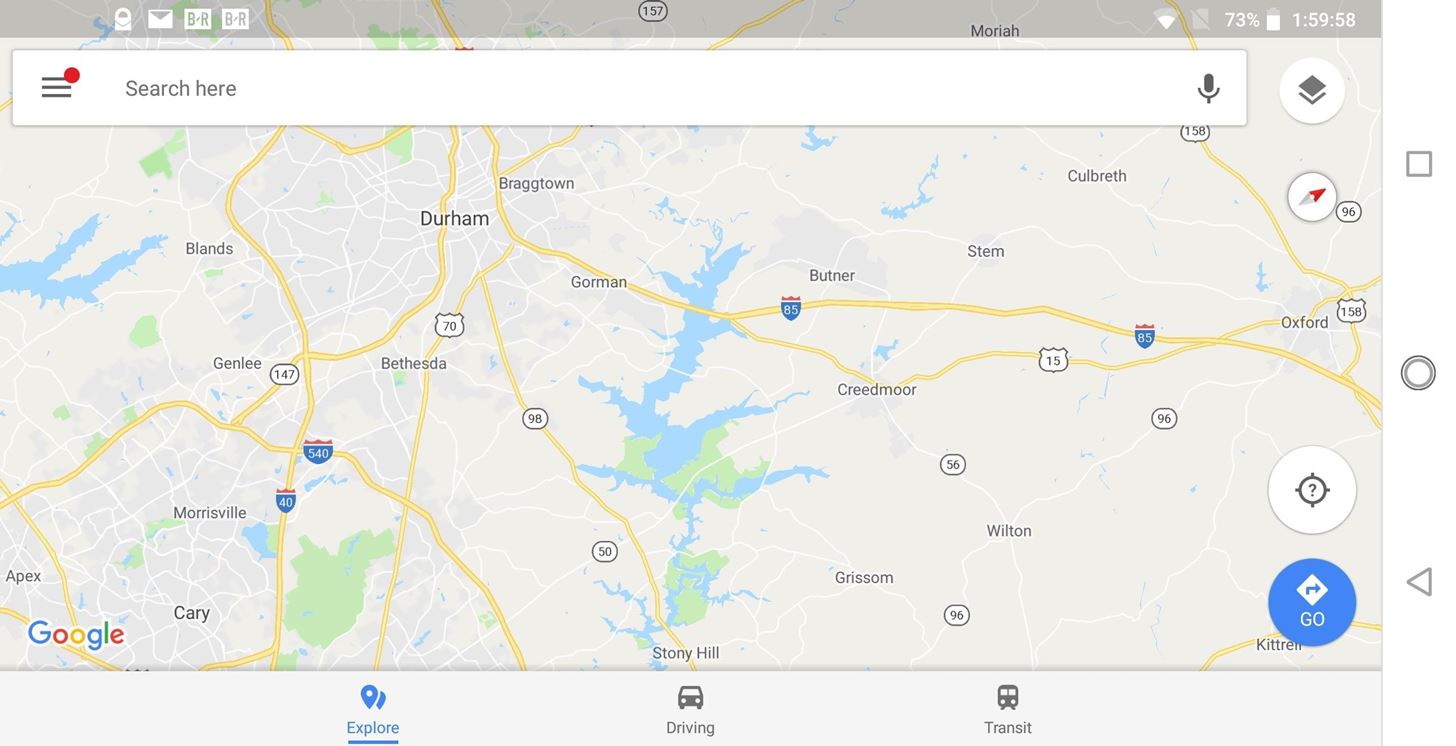
Хотя средства управления Essential не идеальны, теперь у нас есть выбор, когда дело доходит до просмотра контента. С появлением на горизонте более надрезанных телефонов Android, таких как Huawei P20 и LG G7 ThinQ, это большая проблема, которую необходимо устранить. Надеемся, что эти OEM-производители добавляют аналогичную реализацию к подходу Essential, чтобы их пользователи имели больший контроль, особенно для тенденции, о которой многие не просили.
Изображение на обложке и скриншоты Джон Найт /

Add comment